手把手教你利用无线网卡发射无线信号
usb无线网卡怎么用
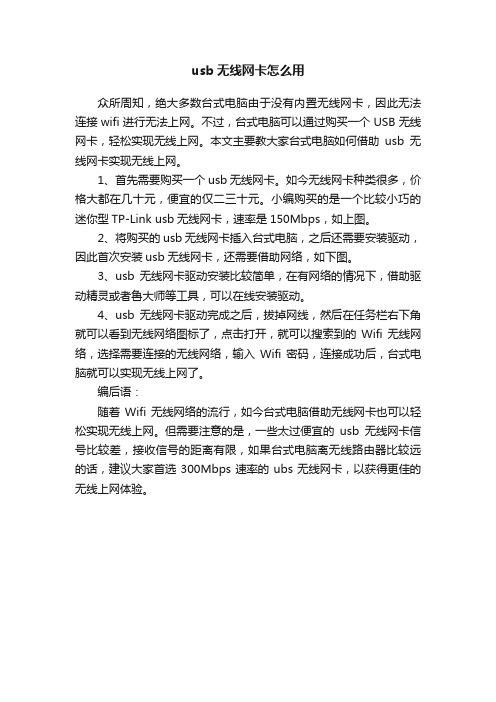
usb无线网卡怎么用
众所周知,绝大多数台式电脑由于没有内置无线网卡,因此无法连接wifi进行无法上网。
不过,台式电脑可以通过购买一个USB无线网卡,轻松实现无线上网。
本文主要教大家台式电脑如何借助usb无线网卡实现无线上网。
1、首先需要购买一个usb无线网卡。
如今无线网卡种类很多,价格大都在几十元,便宜的仅二三十元。
小编购买的是一个比较小巧的迷你型TP-Link usb无线网卡,速率是150Mbps,如上图。
2、将购买的usb无线网卡插入台式电脑,之后还需要安装驱动,因此首次安装usb无线网卡,还需要借助网络,如下图。
3、usb无线网卡驱动安装比较简单,在有网络的情况下,借助驱动精灵或者鲁大师等工具,可以在线安装驱动。
4、usb无线网卡驱动完成之后,拔掉网线,然后在任务栏右下角就可以看到无线网络图标了,点击打开,就可以搜索到的Wifi无线网络,选择需要连接的无线网络,输入Wifi密码,连接成功后,台式电脑就可以实现无线上网了。
编后语:
随着Wifi无线网络的流行,如今台式电脑借助无线网卡也可以轻松实现无线上网。
但需要注意的是,一些太过便宜的usb无线网卡信号比较差,接收信号的距离有限,如果台式电脑离无线路由器比较远的话,建议大家首选300Mbps速率的ubs无线网卡,以获得更佳的无线上网体验。
台式电脑怎么发射WiFi信号

台式电脑怎么发射WiFi信号台式电脑实际上是无法单独作为WIFI热点的,要想利用台式电脑建立WIFI热点,必须配备一个USB无线网卡,然后利用此无线网卡建立WIFI热点。
下面就让店铺给大家说说台式电脑怎么发射WiFi信号吧。
台式电脑发射WiFi信号的方法一、购买一个最便宜的USB无线网卡因为必须使用无线网卡才能建立WIFI热点,因此首先得购买一个USB无线网卡。
可以在任意一个网上商城选择最便宜的无线网卡购买即可。
购买后请插进台式电脑上任意一个USB接口,并利用附带的驱动光盘安装驱动。
二、下载Connectify软件目前Connectify软件最新版本是2016,但是此版本需要注册。
试用版本虽然可以建立热点,但是无法设置SSID等参数。
因此建议使用V7.3版本,此版本相对比较稳定,而且已经被CRACK,百度搜索即可找到下载链接。
三、安装Connectify软件下载完后,双击进行安装,安装的过程中会安装驱动程序,并进行信任询问,点击信任即可。
四、安装完后,需要重启电脑软件安装完后,需要重启电脑才能生效,否则是无法启动软件的,所以选择重启电脑。
五、安装Connectify Activator电脑重启完后,需要安装Connectify Activator,否则软件无法设置SSID等信息。
六、配置WIFI热点信息,并启动到这一步,可以打开Connectify软件进行配置,按要求设置好热点名称和访问密码,其他参数使用默认值即可。
然后点击下面的启动热点,这样WIFI热点就建立了。
打开手机WIFI扫描功能,可以看到刚才建立的热点。
连接此热点并输入密码,即可访问网络了,而且速度还很快。
电脑无线网卡发射无线wifi信号

家里如果没有无线路由器,可让电脑无线网卡发射无线wifi信号,从而使手机利用家里的宽带无线上网。
事先准备工作: 1.家里的电脑必须得有无线网卡,而且必须打开无线网卡,如果是笔记本上面有无线网络开关,必须打开开关(部分无线网卡不支持所述功能,需要更新驱动) 2.电脑系统为win7
操作步骤:
1.“开始”----“运行”----输入cmd
2.此时弹出cmd.exe的dos界面,在界面上输入:netsh wlan set hostednetwork mode=allow ssid= wifi key=12345678 (注意:ssid=后面的名字自己随意起,同样key后面是密钥,为八位数,姑且设成1 2345678)回车,你会看到下面的图
3.接着输入:netsh wlan start hostednetwork 如果你的电脑无线网卡支持承载网络功能,会出现以下界面
4.如果你的家里用的是宽带,需要设置宽带共享。
“控制面板”---“网络和共享中心”----“更改适配器设置”---右键单击“宽带连接”---右键“属性”---“共享”
把小对钩全选上,“请选一个专用网络连接”下拉找到“无线网络2"------"确定"
如果不是宽带拨号上网,类似的,上述中“宽带连接”换成“本地连接”设置即可。
IP什么的都不要专门设置了,都是自动生成的。
下面就是手机打开WLAN,搜索wifi信号,输入密钥“12345678”,手机就可以上网了。
注意:先登录QQ试试,如果能上QQ,不能上网,多半是DNS设置的问题,找到“网络连接2”,把IPv4协议--属性下的dns设置成和宽带自动分配的dns地址一样即可。
教大家如何利用电脑发射wifi信号

教大家如何利用电脑发射wifi信号供其他设备免费高速上网!——安子尘es前提:1、笔记本(带无线网卡wifi/wlan,也可USB无线w ifi/wlan设备),2、windows7系统,3、接入设备必须支持Wifi(废话啦(*^__^*) 嘻嘻……)高手以及会用的可以来看看啊,本帖目的是让新手以及不会的用户享受到高速免费的网络!前提:打开无线啊方法1、——用win7自带功能1,打开控制面板里的网络和internet---选网络和共享中心(也可以直接点屏幕右下角的那个小电脑(网络)标志,里面有打开网络和共享中心)--选左上角管理无线网络--进去后选择添加--然后选择创建临时网络--点击下一步--输入网络名称(最好用数字和字母组合)--安全类型选择W E P--安全密钥为10位数字--然后在左下角勾选保存这个网络(很重要,不然以后还要重新创建),新建完成,然后关闭。
2,然后往后退,在刚才那个管理无线网络下边有个更改适配器设置--进去对本地连接右击,选择属性,再选择共享,里面把选项选为"无线网络连接",然后把那个允许其他网络···上打钩,然后点击确定,好了,共享完成完成,手机或者电脑搜索你取的那个网络名字连接,输入密码,就成功了,手机上的每一个软件都要把接入点选为无线网络哦,不然还是扣你流量哦!3,以后每次想用无线时记得把电脑屏幕右下角的那个小电脑(网络)标志里的你新建的那个网络名字先连接上,然后电脑搜索连接上网图解设置:1,打开控制面板里的网络和internet---选网络和共享中心(也可以直接点屏幕右下角的那个小电脑(网络)标志,里面有打开网络和共享中心)-选左上角管理无线网络--进去后选择添加--然后选择创建临时网络--点击下一步--输入网络名称(最好用数字和字母组合)--安全类型选择W E P--安全密钥为10位数字--然后在左下角勾选保存这个网络(很重要,不然以后还要重新创建)新建完成,然后关闭。
教你如何用win7自带的无线网卡发射信号

这绝对是一个一劳永逸的东西!
如何搞这个东西呢,首先,你的笔记本(win7系统)需要联网
像这样
接下来,在桌面创建四个新建文本文档、分别命名
第一个保存:netsh wlan set hostednetwork mode=allow
第二个保存:netsh wlan set hostednetwork ssid=MyWifi key=987654321
第三个保存:netsh wlan start hostednetwork
第四个保存:netsh wlan stop hostednetwork
这是我命名并保存的
接下来:重命名这四个txt文件,把后缀改成.bat 格式
就成了这样
接下来:以管理员身份依次运行前三个文件,注意是前三个,那个stop的是关闭用的
就像这样:
运行完前三个文件后,你会发现,目前是无网络访问,需要设置一下:
右键属性:
还有最后一步!找到你的
然后右键,属性,选择共享
这样就大功告成啦!!!!!!!!
你可以用手机搜到该无线并使用。
对了,密码是:987654321
你可以把文件改回txt格式进行设置。
小编注:::还记得,以后开机直接管理员运行第三个start就ok!
如果运行前三个就相当于复位了,对解决问题很有帮助!
第四个、留着吧,可能会用到的。
无线网卡怎么设置wifi热点

无线网卡怎么设置wifi热点
无线网卡怎么设置wifi热点
无线网卡具体来说就是使你的电脑可以利用无线来上网的一个装置,但是有了无线网卡也还需要一个可以连接的无线网络,如果在家里或者所在地有无线路由器或者无线AP的覆盖,就可以通过无线网卡以无线的方式连接无线网络可上网。
不满足电脑单独上网,想要开启WiFi一起上网怎么办?如何把无线网卡设置成wifi热点?下面是店铺给大家整理的一些有关无线网卡设置wifi热点的方法,希望对大家有帮助!
无线网卡设置wifi热点的方法
插入无线网卡后,我们以前我们需要很多步骤来开启WIFi功能,可是现在我们可以通过一些软件直接傻瓜式开启。
搜索并下载“360免费WiFi”。
安装后打开,此时电脑会自动开启WiFi功能。
此时设置WiFi名称和密码即可。
我们还可以通过此软件阻止其他设备连接WiFi,这样是不是很方便呢?
如果不想下载软件,我们还可以购买随身WiFi,这样的好处是信号更强,也更加稳定。
我们可以用“TP-LINK TL-WN726N免驱版USB无线网卡”,这样通过USB直接插入带有网卡的笔记本或者台式机即可,而且还不用安装驱动。
插入随身WiFi后我们还可以根据房间的情况调节天线,以增强WiFi的信号。
这是用软件开启WiFi做不到的优势。
win7系统电脑装无线网卡怎么设置WIFI给手机上网
win7系统电脑装无线网卡怎么设置WIFI给手机上网
win7系统电脑装无线网卡怎么设置WIFI给手机上网
第一步按WIN+R调出“运行”栏,在“运行”菜单栏输入“cmd”,出现命令提示符,输入命令“netsh wlan set hostednetwork mode=allow ssid=xiaoming key=18901234 ”,启动虚拟WIFI网卡,其中ssid等于后的参数为网络名,key为密钥。
输入命令后,enter键回车,会提示启动承载网络。
如果不能启动(即提示别的内容),关闭命令提示符。
进入开始,找到附件中的命令提示符点击鼠标右键以管理员身份运行,再输入上述netsh这条命令。
第二步双击屏幕上的网络,打开菜单栏的网络和共享中心,点击“更改适配器”,我们会看到一个名叫“无线网络连接2”的网络连接,这就是win7自带的虚拟WIFI网卡,接着右键点击正在连接的网络,属性,看到“共享”选项卡,点击进入,勾选允许其他网络用户通过此计算机的Internet连接来连接,并选择“无线网络连接2”来连接。
第三步打开命令提示符,输入最后的命令,“netsh wlan start hostednetwork”,启动承载网络,打开手机的wlan,会搜到一个名叫“xiaoming”的网络,此时输入刚设好的密钥“18901234”,就可以享受极速的手机免费WIFI上网啦!。
电脑自带无线网卡发射wifi信号的方法
电脑自带无线网卡发射wifi信号的方法这里给大家一个笔记本等电脑自带无线网卡如何发射wifi信号的教程,需要win7系统。
首先,先确认你的网卡是这几种型号,在设备管理器里查看,设备管理器在我的电脑右键管理,然后你就会看到了。
目前支持的设备有:Atheros AR5005GS (as in the TP-Link TL-WN651G)Atheros AR5007EG with .238 firmwareBroadcom 4310-series (in many Dell laptops)D-link AirPlus G DWL-G510 Wireless PCI Adapter (driver version 3.0.1.0)Intel 5100/5300 (with latest drivers from Intel's site, version 13.0.0.107, 64bit systems only) Ralink RT2870 (in many 802.11n USB dongles)Realtek RTL8187SE (with the drivers that came with Windows 7)Realtek RTL8192u with 1370(Beta)基本上你的网卡标有AP发射的都可以。
打开开始菜单附件的命令提示符,右键用管理员权限打开。
然后输入如下内容(建议直接复制过去右键黏贴)netsh wlan set hostednetwork mode=allow ssid="Win7 AP" key=12345678然后可以看到系统提示已经成功打开。
如果没有提示。
说明不支持。
放弃吧之后打开网络共享中心点击右边的更改适配器设置你会看到多出来。
一个无线网卡2之后点击本地连接属性共享(如果是拨号的也选择本地连接)选择共享点击确定。
在输入netsh wlan start hostednetworkOK好了,打开你的PRO2的wifi。
usb无线网卡使用教程
usb无线网卡使用教程USB无线网卡是一种用于连接电脑或笔记本电脑到无线网络的设备。
它是一种非常方便的网络连接方式,适用于任何没有内置无线网卡的设备。
下面是一个关于如何使用USB无线网卡的简单教程。
首先,确保你的电脑或笔记本电脑已经安装好了相关的USB驱动程序。
一般来说,这些驱动程序在购买USB无线网卡时会包含在一张光盘中。
如果你没有光盘,可以从网上寻找并下载相应的驱动程序。
接下来,将USB无线网卡插入电脑的USB接口。
通常,USB接口位于电脑的侧面或背面。
插入后,你应该会听到一声“嘀”的声音,并在屏幕右下角看到一个网络连接图标。
这意味着你的电脑已经识别到了USB无线网卡。
然后,双击右下角的网络连接图标,一个网络连接列表会弹出。
在列表中,你应该能看到一个带有无线信号图标的网络名称。
点击它后,会弹出一个输入密码的窗口。
输入你的无线网络密码,然后点击连接按钮。
稍等片刻,你的电脑就会成功连接到无线网络。
如果你的电脑没有自动识别到无线网络,你还可以手动设置。
右击右下角的网络连接图标,选择“打开网络和共享中心”。
在打开的窗口中,点击左侧的“更改适配器设置”,然后右击USB无线网卡的图标,选择“属性”。
在“属性”窗口中,选择“设置”,然后点击“使用下面的IP地址”。
在下面的文本框中输入你的IP地址、子网掩码、默认网关和首选DNS服务器。
点击确定,然后关闭窗口。
一旦你成功连接到无线网络,你就可以开始享受无线上网的便利了。
打开你的浏览器,输入网址,就可以访问互联网上的各种网站了。
在使用USB无线网卡时,有一些事项需要注意。
首先,确保你的USB无线网卡接收到一个强信号。
如果信号过弱,你可以尝试调整电脑和无线路由器的位置,或者安装一个信号放大器。
另外,为了保护你的网络安全,记得定期更改无线网络密码,并使用防火墙和杀毒软件保护你的电脑。
总结起来,使用USB无线网卡连接到无线网络非常简单。
只需插入USB无线网卡,输入无线网络密码,就可以享受无线上网的便利了。
电脑win10台式机使用无线网卡上网的两种方法
电脑win10台式机使用无线网卡上网的两种方法
计算机网络信息的发展是一把双刃剑 ,虽然为人们的生活带来很大的方便,但是其中隐含的计算机网络信息安全问题是不可忽视的。
近些年来计算机网络信息安全频频受损,影响了人们日常生活。
下面是店铺为大家整理的关于电脑win10台式机使用无线网卡上网的两种方法,一起来看看吧!
电脑win10台式机使用无线网卡上网的两种方法
1、首先将无线网卡连接到主机USB口上,和USB键盘鼠标一样,安装紧,防止接触不良;
2、一般来说,这个时候设备管理器中会出现802.11字样的其他设备,这是我们就把驱动光盘放到光驱中;
3、在此电脑中,双击打开【可移动存储的设备】下光驱读出的光盘;
4、点击【安装驱动程序】,如果没有该选项,可以直接选择对应型号,然后点击安装;
5、按提示点下一步,下一步,完成,安装好之后重启计算机即可。
- 1、下载文档前请自行甄别文档内容的完整性,平台不提供额外的编辑、内容补充、找答案等附加服务。
- 2、"仅部分预览"的文档,不可在线预览部分如存在完整性等问题,可反馈申请退款(可完整预览的文档不适用该条件!)。
- 3、如文档侵犯您的权益,请联系客服反馈,我们会尽快为您处理(人工客服工作时间:9:00-18:30)。
手把手教你
利用无线网卡发射无线信号重中之重:为了让网卡正常工作,必把网卡插机箱后面,以保证USB供电正常与稳定
REALTEK 11n USB Wireless LAN Utility 软AP详解
适用产品型号:107EC 336EC 335EC 207EC 330EC
(设置前,退出所有杀毒卫士,360 金山,QQ管家等软件)
安装好驱动程序后,我们可以在桌面右下角看到网卡软件图标
双击该图标弹出以下窗口
接下来我们进行AP转换设置,点击模式按扭选择到“接入点”
转换完成后进入到AP模式介面,如图(另一个图在下方)
到了这里,我们的AP 转换与设置已自动完成。
我们就可以用手机搜索并连接该
无线
SSID
进行手机上网了。
(注:该SSID 为随机
产生,不同机子或网卡出现的SSID 不同)
如果在网卡的自动转换与设置后依然不能进行手机上网,我们可以再按照以下操作进行手动设置:(注:在设置前关闭所有杀毒卫
士,360、金山、QQ 管家等)
以上操作完成后,我们的手动设置就成功了!
注意:个别系统安装后出现的窗口不同(如下图)
在该窗口下的设置更简单,点到ICS 选项就可以进行手动的网络连接设置并应用就
可以了!
A:通过modem (猫)连接电脑,使用电脑宽带连接拨号的,此处须选择“宽带连接”
B :从路由器或交换机分出来的线连接上网的,此处选择“本地连接”对应的网卡名称(一般默认即可)
C :用笔记本自带的无线网卡连接无
线网络的,则选择“无线连接”对应
的网卡名称
D :用3G 上网卡上网的,则选择3G 网卡的名称(3G+XP 系统成功率高)
把“自动选择公共网络”前的勾“√”去掉。
“设置Internet 连接共享
(ICS )”该项必需“√”才
能给手机发射网络上网
选择到你的网络后点击应用,然后把
“自动选择公共网络”勾“√”上。
完成一系列的设置后,我们可以进行密码设置及名称的更改等个性设置
:
至此,我们的AP 发射详解及设置完满完成了!
重中之重:为了让网卡正常工作,必把网卡插机箱后面,以
保证USB 供电正常与稳定
设置重点:WIN7 系统和XP 系统设置都大同小异
点击“配置”
设置个性名称,不能为中文,亦可以不更改
更换手机接收的频道,默认即可
这里设置加密方式,一般选择
标准加密方式:网络验证WPA2-PSK 日期加密AES
设置好加密方式后,在这里
就可以设置我们的密码,不
少于8位数
完成设置后,点击确定
一,宽带拨号本地连接,无线连接等
1 我们要先确定我们的宽带拨号是不是正确选择可共
享选项。
如果不是这样子的,就要断开连接重新拨号再选择确认。
XP 断开连接重连就看到选择了.
如果是WIN7的宽带,就要重新建立一个新的宽带拨号才能选择“任何使用此计算机的人”
设置如下:
建立好后,就用新建立的这个宽带连接来拨号.并且要把它的设为“任何使用此计算机的人”就OK了
2 我们要设置电脑系统服务项里的共享设置
同样的,WIN7和XP 一样:
打开“控制面板---管理工具---服务”,然后就是如图设置好启动服务: (有些项XP 没有的就可以忽略)
3 重点关键之一就在杀毒软件和卫士上,比如360卫士等,有些客户电脑因为一些不知名原因,开了卫士杀毒等软件就用不上发射。
退出了就能用,所以我们都建议直接退出杀毒卫士,有必要网购时候再开启。
4 最后我们就可以进行模式转换了。
从原介面转换到接入点:
上。
我们做下一步操作:
更改“网络名称”不能为中文,一般随便删它原名几个字就行了,然后是更改频道,然后确定。
等待网卡重新启动,过程很快。
再次手机搜索连接。
6 很多同仁都喜欢一来就问怎么设密码。
如果连自己都上不了的网设个密码防谁呢?所以在调试过程中我们都先不去理会密码这一环节
7 上述的所有设置与调试都弄好了,手机也上不了网。
那就重启电脑。
开机后要记得退出360 等杀毒卫士哦。
8 再不行,我们再进行无线网卡它的连接IP 设置:
XP的只有一个ICP/IPV的,同样的双击打开就可以了
设置成这样子的就可以了。
确定后就可以看到信号的。
9 等一切成功后。
我们就设置正确密码加密方式:
终于竣工!!谢谢大家的支持与耐心合作!!!把这文档看完,也都一一设置过了,也上不了网。
不好意思,换电脑系统去吧!。
